Kas yra VHD išplėtimas ir jo atidarymo metodai

- 4130
- 431
- Raul Becker
2005 m. „Microsoft“ kūrėjai pristatė naują formatą - VHD. Tai leidžia kurti virtualių standžiųjų diskų, kurie gali būti naudojami programoms, papildomoms operacinėms sistemoms ir kitiems failams, vaizdus kaip vaizdus. Tai leidžia atidaryti ir išbandyti senas programas ir programas kitai virtualiai OS be jokios papildomos kompiuterinės įrangos. Virtualios mašinos turinį nustato šie failai ir jis yra pagrindinėje operacinėje. Galite atidaryti VHD failą naudodami specialią virtualizacijos programinės įrangos programinę įrangą. Apsvarstykite pagrindinį operacijų rinkinį, atliktą naudojant tokius elementus.

Dirbkite su VHD plėtra.
Ką reiškia VHD plėtra
VHD formatas (virtualus kietas diskas) yra plėtinys, turintis kietojo disko struktūrą: failų sistema, skyriai, aplankai ir pan. Kaip minėta aukščiau, komponentai paleidžiami naudojant vizualizacijos programas.
Pagrindinės operacijos
Tokius elementus galima sukurti, pritvirtinti ir atjungti, suspausti, pašalinti, konvertuoti ir daug daugiau. Toliau išsamiai apsvarstysime, kaip naudoti VHD plėtrą.
Kaip atidaryti VHD failą
Yra keletas failų atidarymo variantų. „Microsoft“ kūrėjai aktyviai palaiko šį formatą ir išleidžia specialias programas, skirtas dirbti su juo. „VirtualBox“ ir „Microsoft Virtual PC Utilities“ leidžia paleisti OS tiesiogiai su pagrindiniu kompiuteriu. Taigi, tuo pačiu metu galite turėti „Windows“ ir „Linux“ savo kompiuteryje.
1 metodas. Norėdami atidaryti atvaizdą ir suteikti galimybę peržiūrėti, mes darome šiuos dalykus:
- Paspauskite jį su dešiniu pelės mygtuku.
- Kontekstiniame meniu spustelėkite „Prisijunkite“.
- Mes laukiame, kol bus sumontuotas diskas.
Viskas, dabar jums prieinama failų sistema. Galite jį išjungti naudodamiesi „Ištraukos“ skirtuku.
2 metodas. Galite dirbti su VHD plėtiniu per pagrindinį valdymą.
- Dešiniuoju pelės mygtuku spustelėkite meniu Pradėti.
- Skyriaus „diskų valdymas“ pasirinkimas.
- Raskite skirtuką „Veiksmai“ - „Pridėkite virtualų standųjį diską“.
- Naudodami mygtuką Apžvalga, pasirinkite mums reikalingą failo vietą.
- Atidarykite jį.
Atjunkite jį naudodamiesi „atjungimo“ elementu.
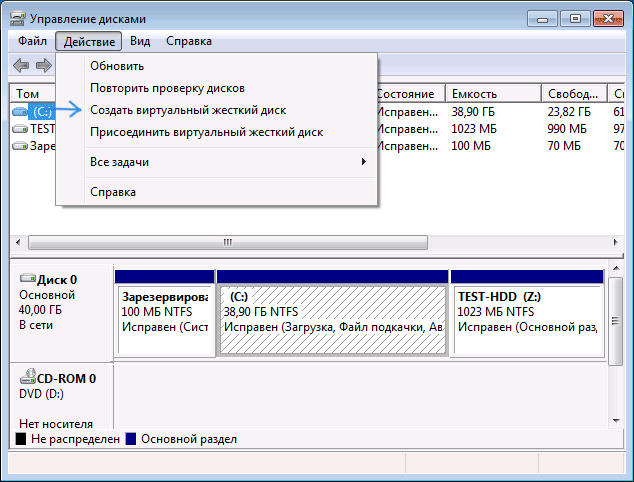
3 metodas. Atidarykite naudodami „VirtualBox“ programą.
- Mes einame į programą ir sukuriame naują virtualią mašiną. Tokiu atveju pasirinkite joje naudojamą operacinės sistemos tipą.
- Numatytoji programa siūlo sukurti naują diską. Galite pasirinkti failą su norima sistema.
- Papildomų skydelio nustatymų meniu galite sureguliuoti jo darbą ir sukonfigūruoti kaip SATA įrenginį.
4 metodas. Mes naudojame 7-ZIP. Kaip žinote, tai yra vienas populiariausių nemokamų archyvų, leidžiančių dirbti su vaizdais, įskaitant.
- Mes paleidžiame programą ir ieškome reikalingo failo.
- Spustelėkite „Ištrauka“.
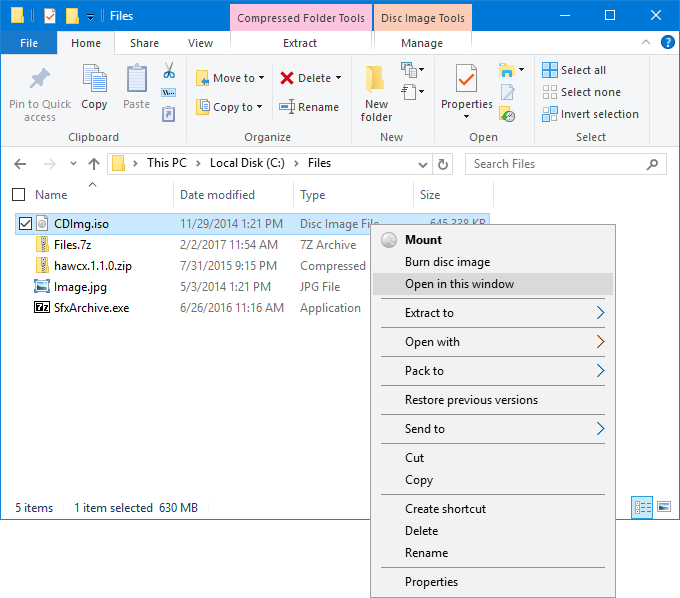
5 metodas. Mes montuojame naudodami „Daemon“ įrankius. Šis naudingumas nėra toks populiarus, koks buvo anksčiau, tačiau vis dar aktyviai naudojamas atidaryti ir dirbti ne tik su VHD plečiais, bet ir su VDI, VMDK.
- Mes paleidžiame programą ir ieškome jai reikalingo komponento.
- Spustelėkite „Mont“.
6 metodas. Mes montuojame „Microsoft“ virtualiame kompiuteryje. Naudingumas leidžia sukurti virtualias mašinas, kuriose galite atidaryti reikiamus dokumentus ir aplankus. Veiksmų algoritmas yra panašus į „VirtualBox“, aprašytą dirbant su „VirtualBox“:
- Mes einame į programą ir sukuriame naują automobilį. Tokiu atveju pasirinkite joje naudojamą operacinės sistemos tipą.
- Numatytoji programa siūlo sukurti naują virtualų komponentą. Galite pasirinkti VHD failą su norimos sistemos prototipu.
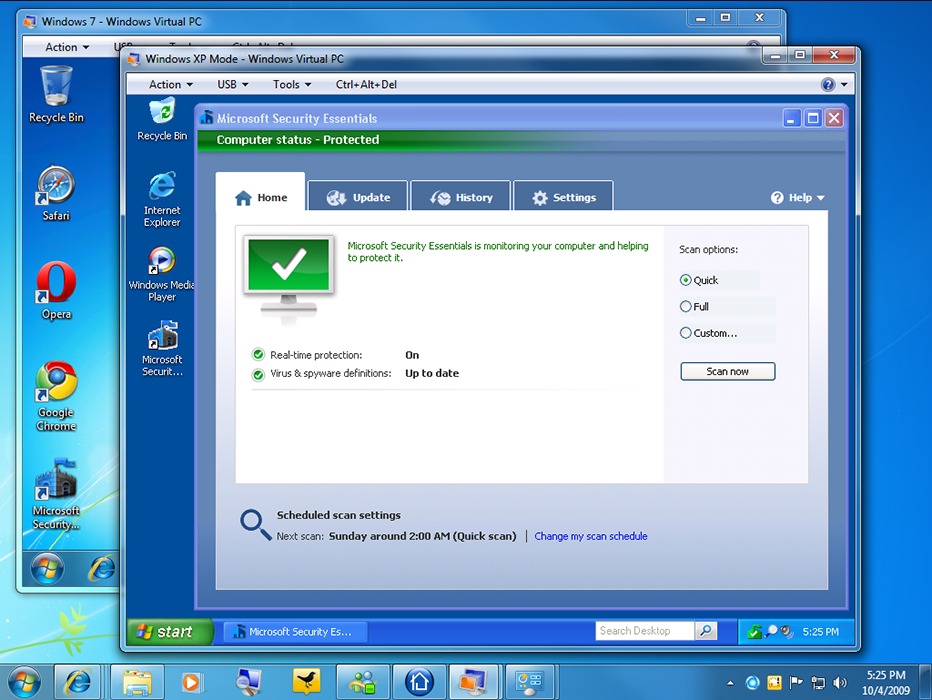
Ar įmanoma ištrinti VHD failus
Kaip ir visi kiti elementai, virtualius vaizdus galima pašalinti arba atjungti. Tai padaryti gana paprasta:
- Pasirinkite diską, kurį norime atjungti ar ištrinti. Naudodamiesi dešiniuoju pelės mygtuko paspaudimu, atidarykite kontekstinį meniu ir spustelėkite „Atjunkite“.
- Jei nenorite visiškai ištrinti VHD atvaizdo, tiesiog patvirtinkite mygtuko „Gerai“ veiksmą. Norėdami visiškai pašalinti, atidarytame lange įdėkite varnelę į atitinkamą tašką.
Atjungtas kietojo disko funkcionalumas išlaiko savo funkcionalumą ir visus turimus duomenis. Norėdami atnaujinti darbą, tiesiog vėl susieti. Jei visiškai ją ištrinsite, tada visa išsaugota informacija su juo neišdegė.
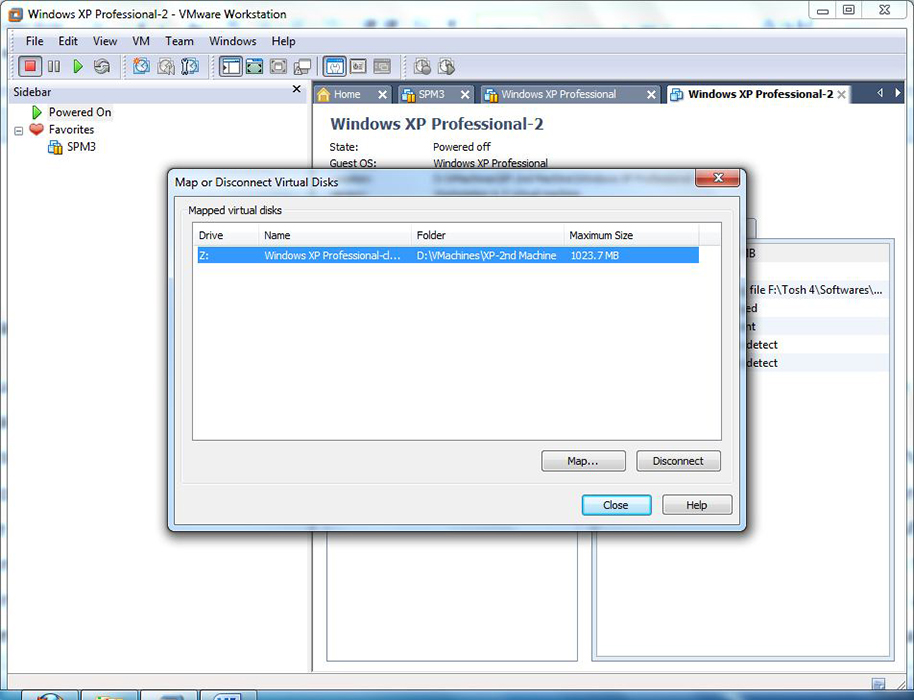
Kaip matome, virtualus kietas diskas yra labai naudingas ir lengvai naudojamas dalykas. Papildomų sričių kūrimas kompiuteryje padeda išspręsti daugybę problemų. Naudojant keletą operacinių sistemų, galite išbandyti visų rūšių programas, įskaitant kenkėjiškumo studijas nepažeidžiant pagrindinės OS. Jei vis dar turite klausimų, užduokite juos komentaruose.

